6 parasta MP4-puuseppäohjelmistoa: mikä on paras valinta?
MP4-videoiden yhdistäminen kuulostaa päänsärkyongelmalta? Haluatko valita monikäyttöisen tuotteen, jolla on hyvä suorituskyky? Haluatko silti muokatusta videosta vääristyä?
Ottaa rennosti! Yllä olevat kysymykset ratkaistaan tässä viestissä.
Jos sinulla on niin paljon MP4-leikkeitä etkä halua tuhlata aikaa toistamiseen yksitellen, voit löytää tapoja yhdistää ne yhteen tästä viestistä. Näytämme sinulle 6 parasta MP4-fuusio Windows-, Mac- ja online-alustoille liittyä useampaan kuin yhteen videoleikkeeseen, mikä säästää huomattavasti aikaa.
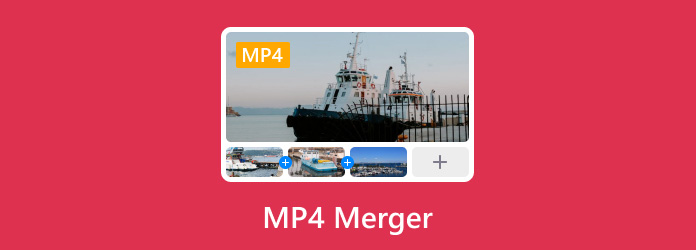
Osa 1. Paras työkalu MP4-tiedostojen yhdistämiseen - Tipard Video Converter Ultimate
Tipard Video Converter Ultimate, monipuolinen mediamuunnin Windowsille ja Macille, joka muuntaa yli 500 mediamuotoa sekä yksityisille että yrityksille, pystyy yhdistämään kaksi tai useampia videoita yhdeksi tiedostoksi muutamalla napsautuksella. Käyttäjille tarkoitettu pinta on varsin yksinkertainen ja selkeä käyttää, joten sinun ei tarvitse huolehtia painikkeen selvittämisestä tai käytöstä. Tuote voi myös muokata mitä tahansa videotiedostoa rajaamalla, kiertämällä, vesileimalla, leikkaamalla ja lisäämällä suodatinta. Sitä paitsi se pystyy myös kopioimaan ja kopioimaan DVD-levyjä tietokoneelle.
Kuinka yhdistää videoita yhdeksi tiedostoksi
Tipard Video Converter Ultimatessa on erityinen videoiden yhdistämistoiminto, jonka avulla voit yhdistää MP4-tiedostoja yhdeksi helposti.
Vaihe 1Voit ladata ja asentaa tämän MP4-yhdistelmän napsauttamalla Ilmainen lataus -painiketta. Käynnistä sitten tämä ohjelmisto tietokoneellasi.
Vaihe 2Napsauta sen jälkeen Toolbox -välilehti ja valitse Videon sulautuminen painiketta.

Vaihe 3Myöhemmin, jotta voit lisätä MP4-tiedoston liittymistä varten, sinun on napsautettava keskellä olevaa suurta plusmerkkiä.

Vaihe 4Seuraavaksi voit lisätä MP4-tiedostoja napsauttamalla Lisää.
Vaihe 5Napsauta lopuksi painiketta Vie -painiketta yhdistääksesi MP4-tiedoston.

Voit myös yhdistää useita MP4-tiedostoja yhdeksi Tipard Video Converter Ultimaten Converter-toiminnolla.
Vaihe 1Lisää tiedostoja.
Lisää ensin tiedostoja, joita haluat muokata tietokoneeltasi napsauttamalla Lisää tiedostoja -painike vasemmassa yläkulmassa tai Plus-merkki keskimmäisellä sivulla. Kätevämpi tapa on vetää tiedostot suoraan sinne.

Vaihe 2Muokkaa videota
Kun videot on jo ladattu, sinun on muutettava videoita napsauttamalla tähtiä vastaavaa kuvaketta. Voit kiertää, rajata, vesileimoida MP4-videota, säätää tehosteita, lisätä suodattimia ja tekstityksiä.

Vaihe 3Yhdistä MP4-tiedostot
Viimeinen vaihe on valita tulostetiedoston nimi, muoto ja tallennuspolku. Tarkista sitten Yhdistä yhteen tiedostoon ruutu oikeassa alakulmassa ja Muunna kaikki.

Lopuksi muokattu video yhdistetään yhdeksi tiedostoksi sekunnin murto-osassa. Tipard Video Converter Ultimate ei ole vain osoittanut hyvää suorituskykyä videofuusiona, vaan se on ystävällisesti kokopäiväinen videotoimittaja. Siinä on useita videonmuokkausominaisuuksia, joten voit säätää MP4-videota ennen yhdistämistä.
Kierrä ja rajaa MP4-video
Voit kiertää tai leikata videota napsauttamalla Kierrä ja rajaa painiketta. Muista tallentaa se. Lisäksi, jos haluat käyttää samaa vaikutusta kaikkiin videoihin, voit napsauttaa Koskee kaikkia painiketta. asettaa uudelleen -painiketta voidaan käyttää, kun haluat peruuttaa vaiheen, josta et pidä.

Jos haluat lisätä tehosteita ja suodattaa, napsauta Efektit ja suodatin -painikkeella valitaksesi haluamasi tehosteen. Samalla tavalla voit napsauttaa vesileima, Audio- ja Alaotsikko lisätä vesileima, ääni tai tekstitys oikein.

Älä missaa: Vesileiman poistaminen videosta
Leikkaa video
Napsauta saksimaista painiketta, kun haluat leikata videoiden osia. Kuten kuvassa, toisen kuvan sininen edistymispalkki edustaa videon pituutta. Vedä osoitinta hiiren alkamis- ja lopetusajalla. Loppujen välinen sisältö on kohdevideo. Tai voit asettaa alkamis- ja päättymisajan alla olevaan ruutuun, jossa aika näytetään. Lisää tarvitsemiasi segmenttejä voidaan tehdä samalla tavalla.

Osa 2. Ilmainen MP4-yhdistelijä ja -editori
Asiasanat: nopea
Platform: Verkossa
Clideo on suosituin videoliitin, jos sinulla on kiire yhdistää MP4-tiedostoja yhdeksi. Kuinka nopeasti tämä ohjelmisto voi muokata? Sovellus suorittaa loppuun alle minuutin! Se sopii sekä Windows- että Mac-käyttäjille, joilla on tehokkaita toimintoja, kuten meemi, leikkaus, videon luonti, diaesitys, pakkaus, rajaus, yhdistäminen ja musiikin lisääminen. Clideo on ohjelma, joka sisältää erilaisia online-, ilmaisia ja helppokäyttöisiä työkaluja, kuten Meme Maker, Video Joiner, Video Looper jne.
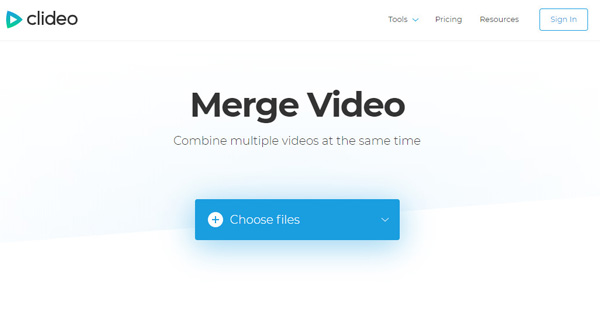
Plussat:
- Se tukee monenlaisia videoformaatteja.
- Ohjelma on luotettava, turvallinen ja käyttäjäystävällinen.
- Se on tarpeeton raskaille ohjelmistoille.
Miinukset:
- Internet on pakollinen; koon rajoitus.
Osa 3. Windowsin helppokäyttöiset MP4-sulautuvat tuotteet
1. Ultra Video Puuseppä
Asiasanat: ilman uudelleenkoodausta
Platform: Windows
Ultra Video Joiner, joka toimii ammattimaisena videotiedostojen yhdistämistyökaluna, pystyy yhdistämään tai yhdistämään useita videotiedostoja suureksi. Se sisältää jo kaikki videokooderit ja dekooderit, ja sinun on vain lisättävä rajoittamaton määrä videotiedostoja luetteloon ja yksinkertaisesti järjestettävä niiden järjestys tarvittaessa.
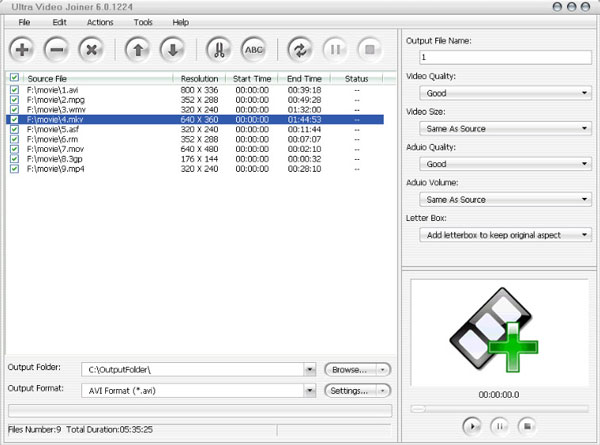
Plussat:
- Ilman uudelleenkoodausta tuetaan monia videoformaatteja.
- Voit muuntaa yhden tiedoston sen avulla.
Miinukset:
- Se veloittaa rahaa.
2. Weeny Free Video Puuseppä
Asiasanat: yksinkertainen käyttöliittymä
Platform: Windows
Weeny Free Video Joiner voisi yhdistää useita eri muodossa olevia videoita, esimerkiksi WMV-, AVI-, MP4-, ASF-, 3GP-, AMV- ja MKV-leikkeet, suureksi videotiedostoksi. Käyttöliittymän yksinkertaisuus auttaa käyttäjiä toimimaan helposti ja säästämään aikaa erilaisten ominaisuuksien selvittämisessä. Lisäksi käyttäjät voivat valita tulostetiedoston laajennuksen, esikatsella mediaa ja muuttaa video- ja ääniparametreja. Weeny Free Video Joiner on tarkoitettu ihmisille, jotka etsivät ilmaista ratkaisua liittymään pari videodokumenttia yhdeksi valtavaksi videotiedostoksi.
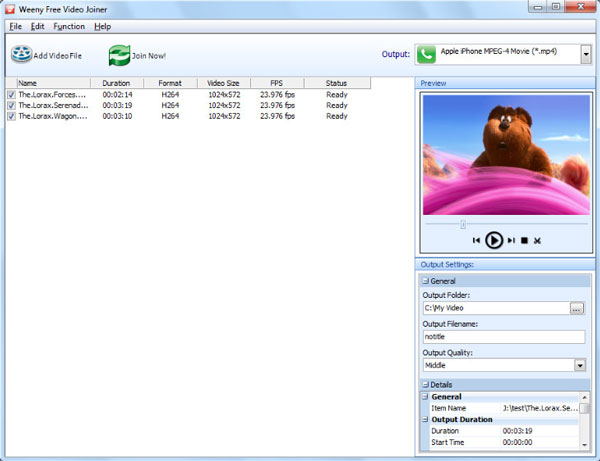
Plussat:
- Se on täysin ilmainen nopea asennus.
- Käyttöliittymä on yksinkertainen ja selkeä.
- Se vaatii vähän RAM- ja CPU-virtaa.
Miinukset:
- Tiettyjen tehtävien suorittaminen vie jonkin aikaa.
- Lähtövideon laatu voi osua tai hukata.
- Joskus tiedostojen tallennus epäonnistuu.
3. Vapaa Video Cutter Joiner
Asiasanat: osake
Platform: Windows
Ilmainen videoleikkuri, helpoin videoleikkuri puuseppäohjelma on ilmainen tuote, jonka avulla voit kätevästi poistaa tai yhdistää tietyt Windows-tietokoneiden osat ja erinomainen valinta mainosten ja trailereiden leikkaamiseen tai liittymiseen, etenkin ihmisille, jotka haluavat jakaa hauskoja videoita ystävien ja perheen kanssa eri sosiaalisen median kanavilla. , mukaan lukien YouTube. Se voi leikata sata megatavua tiedostoa noin kymmenessä sekunnissa, mikä on nopeata videotyökalua verrattuna muihin raskaisiin työkaluihin.
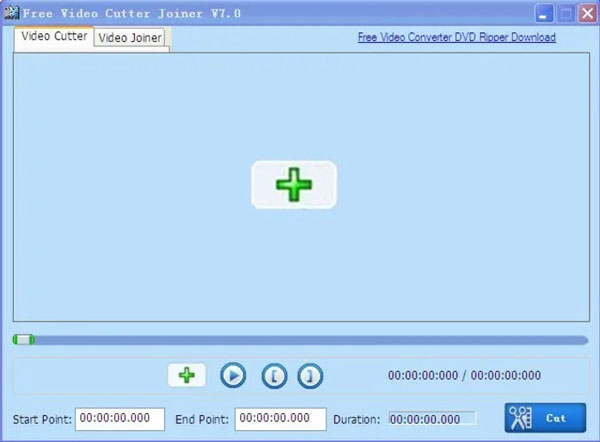
Plussat:
- Tukee useita formaatteja ja on ihanteellinen nopeaan videon editointiin;
- Se on luotettava liittymiseen ja kevyt järjestelmäresursseihin
Miinukset:
- Käyttöliittymä on vanhentunut.
- Vaikutuksia ja siirtymiä on vähän.
4. Power Video Puuseppä
Asiasanat: eräkäsittely
Platform: Windows
Nopealla ja yksinkertaisella tavalla Power Video Joinerin avulla käyttäjät voivat yhdistää tai yhdistää videoita, ja monet siinä olevat videolaajennukset voivat auttaa sinua tarjoamaan enemmän valintoja yhdistäessäsi kaksi tai useampia videoita. Tämän ohjelman suosituin osa käyttäjille on se, että he voivat ladata videoita työpöydälleen kirjoittamalla URL-osoitteen. Eräkäsittely saattaa olla ohjelmiston paras osa, koska se voi säästää paljon aikaa.
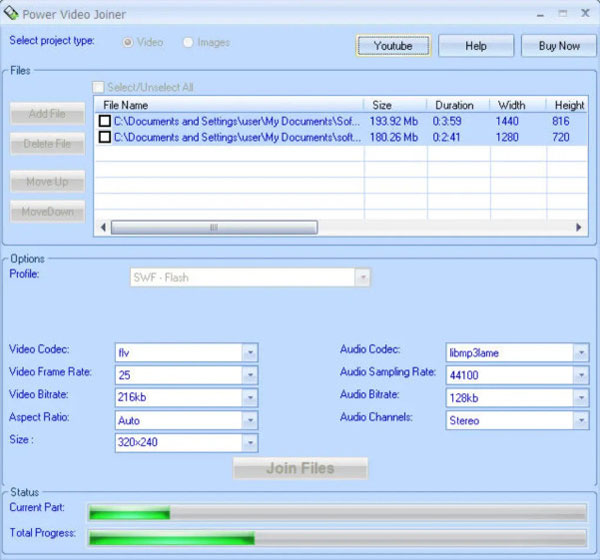
Plussat:
- Se on helppo käyttää ja tukee monia videoformaatteja.
Miinukset:
- Mukautettuja profiileja ei voi tallentaa.
- Ei ole sisäänrakennettua videolaite.
Osa 4. MP4-fuusiota koskevat usein kysytyt kysymykset
Kuinka yhdistän videoita puhelimessani?
Jos olet Android-puhelimen käyttäjä, voit käyttää Vid.Hauskaa yhdistääksesi videosi yhteen. Voit myös yhdistää useita videoita yhdeksi iPhonessa iMovien avulla.
Mikä on nopein ilmainen videofuusio?
Tipard Video Converter Ultimate voi olla nopein videoiden yhdistäjä, koska sen avulla voit yhdistää videoita kotiikkunassa ilman ylimääräisiä napsautuksia. Ja tämän ohjelmiston vientiprosessi on nopea laitteistokiihdytyksen ansiosta.
Voitko yhdistää videoita VLC:hen?
Voit tietysti yhdistää videoita VLC Media Playerin avulla. Suorita VLC laitteellasi ja siirry Media-kohtaan tuodaksesi videosi napsauttamalla Avaa useita tiedostoja. Tämän jälkeen tulee ikkuna nimeltä Open Media. Tässä ikkunassa voit siirtyä Tiedosto-välilehdelle ja ladata lisää videoita napsauttamalla Lisää. Napsauta sitten Muunna > Selaa > Aloita lopettaaksesi videoiden liittäminen.
Yhteenveto
Kaikkien näiden kanssa MP4-liitin edellä mainittiin, voit valita parhaiten toimivan. Tipard Video Converter Ultimaten pitäisi olla paras valinta yhdistääksesi yhden tai useamman MP4-leikkeen täydelliseksi. Jos sinulla on kysyttävää, älä epäröi jättää kommenttisi.







